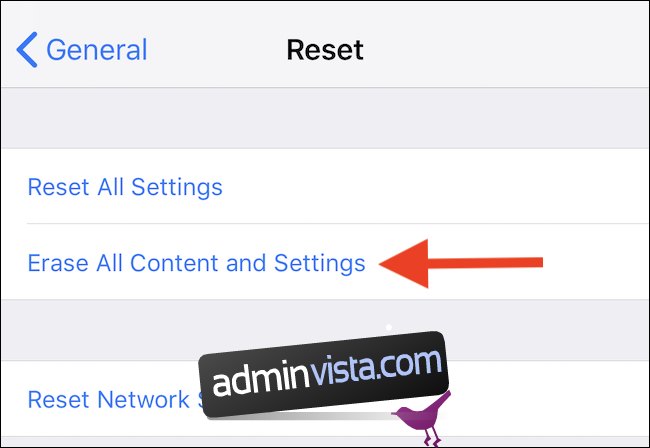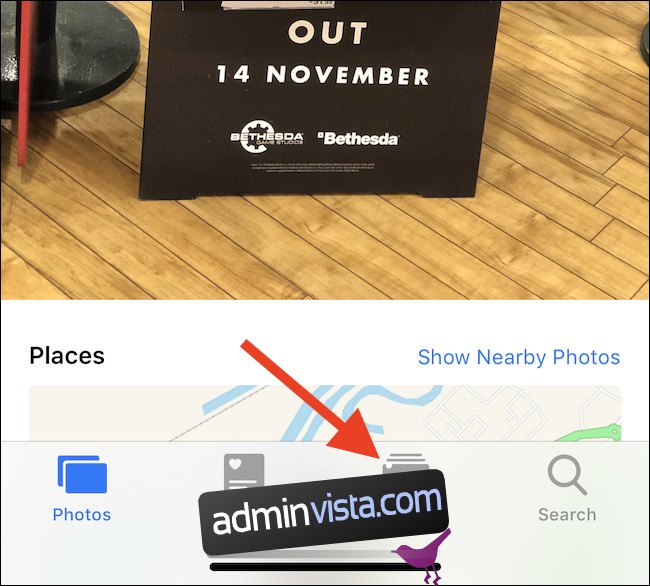Att förlora ett bra foto kan vara ganska traumatiskt, och det är lättare att ta bort bilder av misstag än du kanske tror. Om du av misstag har raderat ett foto på din iPhone, finns det flera sätt att återställa det. Låt oss ta en titt.
Här kommer vi att gå igenom några av sätten du kanske kan återställa ett raderat foto, och även om de kanske inte alla är specifika för din situation, förhoppningsvis kommer åtminstone en att få tillbaka ditt foto där det hör hemma – i din fotobibliotek.
Innehållsförteckning
Återställ ett foto från nyligen raderat
Det första och enklaste stället att leta är på din iPhone. Öppna appen Foton och tryck sedan på ”Album” längst ned på skärmen.
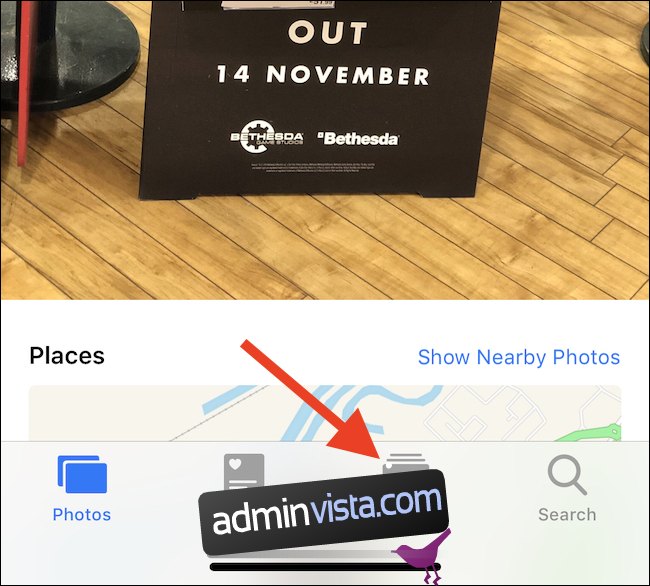
Bläddra sedan till längst ned på skärmen och tryck på ”Nyligen borttagen.” Här ser du alla foton och videor som du raderade för mindre än för cirka 40 dagar sedan. Allt som är äldre än det kommer att ha tagits bort, men det här är absolut det första stället att kontrollera.
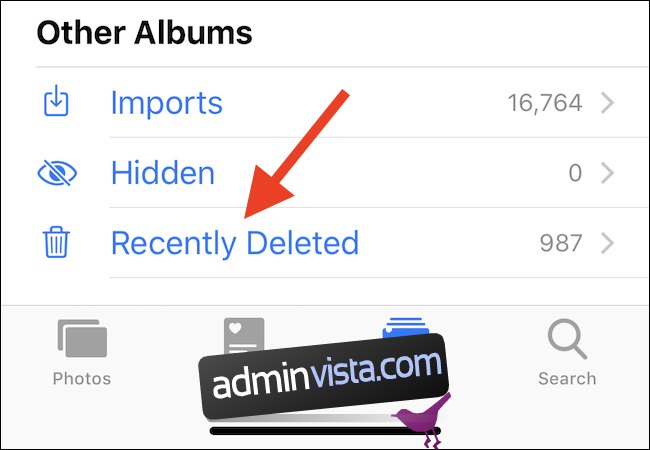
Om ditt foto finns där, tryck på det och tryck sedan på ”Återställ”.
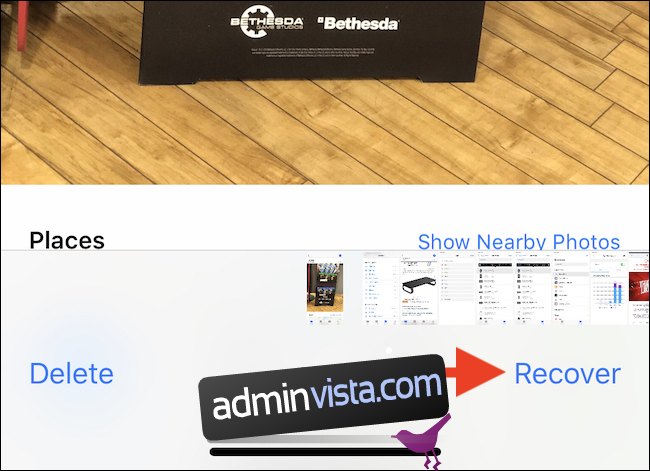
Återställ foton från en säkerhetskopia
Om du ansluter din iPhone till en dator för att säkerhetskopiera den via iTunes, kan vissa verktyg doppa in i dessa säkerhetskopior och låta dig extrahera enskilda filer från dem.
Ett sådant verktyg är iBackup Extractor, och den är tillgänglig för både PC och Mac. Det finns liknande appar där ute, som alla gör vad som motsvarar samma sak – att öppna iOS-säkerhetskopior som har skapats av iTunes och låta människor interagera med dem. Om du vet att bilden du behöver återställa finns med i en gammal iTunes-säkerhetskopia, kan detta vara ett bra alternativ att ta – t. Speciellt om bilden raderades för mer än en månad sedan.
Återställ din iPhone från en iTunes-säkerhetskopia
Om du hellre inte vill använda en app från tredje part för att återställa ditt foto, kan du också helt återställa din iPhone med en gammal säkerhetskopia. Det bör noteras att om du går den här vägen kommer du att förlora all data som skapades eller ändrades sedan säkerhetskopian skapades. Vi rekommenderar varmt att du skapar en ny säkerhetskopia innan du återställer något, bara för att vara säker.
Förutsatt att du vill gå den här vägen, anslut din iPhone till en dator och öppna iTunes om den inte öppnas automatiskt. Klicka sedan på enhetsikonen som är kopplad till din iPhone.
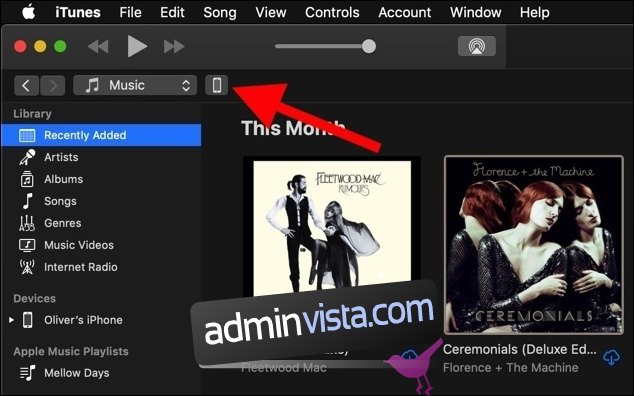
För att starta återställningsprocessen, klicka på knappen ”Återställ säkerhetskopia”. Du kommer nu att bli ombedd att välja den säkerhetskopia som du vill återställa. Välj den och klicka sedan på ”Återställ säkerhetskopia.”
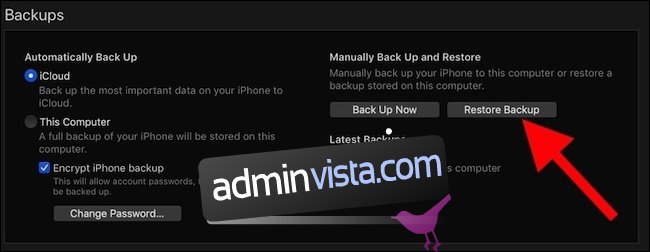
Din iPhone kommer nu att tillämpa den tidigare säkerhetskopian och sedan starta om. När det är klart kommer iTunes att ansluta igen, och du kan sedan kontrollera att ditt saknade foto är närvarande och korrekt.
Återställ din iPhone från en iCloud-säkerhetskopia
Om du inte säkerhetskopierar din iPhone via iTunes utan använder iCloud istället, kan du också återställa från en av de tidigare säkerhetskopiorna. Alla samma varningar gäller här, så vi föreslår återigen att du tar en fullständig iTunes-säkerhetskopia innan du försöker återställa något, för säkerhets skull.
Med en ny säkerhetskopia, öppna appen Inställningar och tryck sedan på ”Allmänt.”
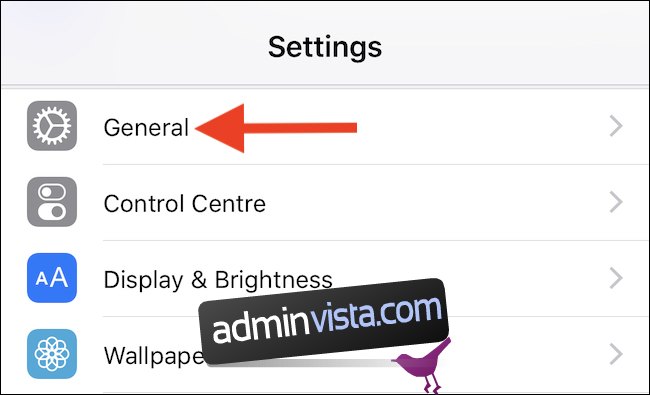
Tryck sedan på ”Återställ” längst ned på skärmen.
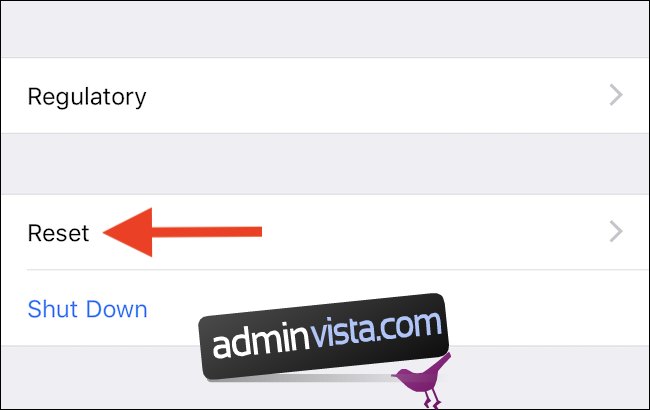
Tryck slutligen på ”Radera allt innehåll och inställningar.” Du kommer att uppmanas att autentisera innan något händer, men när du har gjort det kommer återställningsprocessen att ske. Efteråt kommer din iPhone att starta om och du kan ställa in den som om det vore en ny iPhone. När du gör det, välj alternativet ”Återställ från iCloud-säkerhetskopia” och se till att välja en från en tid innan du tror att bilden raderades.